Oplossing Paint 3D toont geen exportopties
Bijgewerkt Januari 2023: Krijg geen foutmeldingen meer en vertraag je systeem met onze optimalisatietool. Haal het nu op - > deze link
- Download en installeer de reparatietool hier.
- Laat het uw computer scannen.
- De tool zal dan repareer je computer.
Als een app je niet toestaat bestanden te exporteren, zul je je eraan ergeren en stoppen met het gebruik van de services. Wat betreft Microsoft Paint 3D-gebruikers, als ze deze applicatie toch willen gebruiken en een manier vinden om hun bestanden te exporteren, zal ik hulp bieden. Hier zal ik manieren bespreken om Oplossen dat Paint 3D geen exportopties weergeeft.
Oplossing: kan Discord niet verwijderen
4 manieren om Paint 3D te repareren zonder exportopties
Voer de probleemoplosser voor Windows-apps uit

- Start Windows 10-instellingen vanuit het menu Start.
- Navigeer naar het tabblad Update en beveiliging.
- Selecteer de optie Problemen oplossen in het linkerdeelvenster.
- Klik op de link Geavanceerde probleemoplossers in het rechterdeelvenster.
- Zoek en selecteer Windows Store-apps
- Klik op Voer de probleemoplosser uit en volg de aanwijzingen op het scherm.
Gebruik een sneltoets
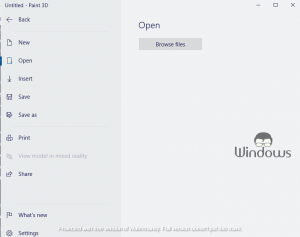
Belangrijke opmerkingen:
U kunt nu pc-problemen voorkomen door dit hulpmiddel te gebruiken, zoals bescherming tegen bestandsverlies en malware. Bovendien is het een geweldige manier om uw computer te optimaliseren voor maximale prestaties. Het programma herstelt veelvoorkomende fouten die kunnen optreden op Windows-systemen met gemak - geen noodzaak voor uren van troubleshooting wanneer u de perfecte oplossing binnen handbereik hebt:
- Stap 1: Downloaden PC Reparatie & Optimalisatie Tool (Windows 11, 10, 8, 7, XP, Vista - Microsoft Gold Certified).
- Stap 2: Klik op "Start Scan" om problemen in het Windows register op te sporen die PC problemen zouden kunnen veroorzaken.
- Stap 3: Klik op "Repair All" om alle problemen op te lossen.
In sommige situaties kan het gebruik van een eenvoudige sneltoets helpen bij het navigeren naar exportopties. Gebruikers kunnen tegelijkertijd op de toetsen Alt+F drukken om het exportmenu te openen. En voer vanaf daar gemakkelijk de gewenste exportgerelateerde bewerkingen uit.
Windows 10 bijwerken
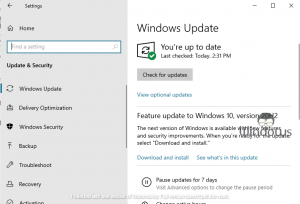
- Druk op de toetsen Windows+I om de systeeminstellingen te starten.
- Klik op de optie Bijwerken en beveiliging.
- Klik op de knop Controleren op updates.
- Als je een melding krijgt over een beschikbare update, laat je systeem toe deze te installeren.
Microsoft Paint 3D opnieuw installeren
Microsoft Paint 3D is een ingebouwde app, dus u zult een andere methode moeten gebruiken om het te verwijderen en opnieuw te installeren. U kunt dat doen met behulp van Windows PowerShell door simpelweg opdrachten te impliceren:
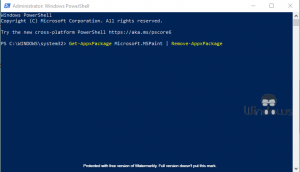
Verwijderen:
- Druk op de toetsen Windows+X om het Windows 10-menu te openen.
- Selecteer Windows PowerShell (Admin) uit de weergegeven reeks opties.
- Voer de volgende opdracht uit om Paint 3D te verwijderen:
- Get-AppxPackage Microsoft.MSPaint | AppxPackage verwijderen
- Start uw pc opnieuw om wijzigingen door te voeren.
Herinstallatie:
- Voer binnen PowerShell de volgende opdracht uit:
- Get-AppxPackage-allusers Microsoft.MSPaint | Foreach {Add-AppxPackage-DisableDevelopmentMode-Register "$($_.InstallLocation)AppXManifest.xml"}
- Nadat de opdracht met succes is uitgevoerd, gebruikt u de Cortana-zoekbalk om Microsoft Paint 3D te openen.
Dat is alles, blijf WindowsBoy bezoeken voor meer informatie.

